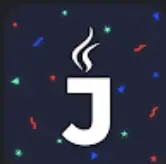Dopóki nie pojawi się łatka dostarczona przez producenta oprogramowania, użytkownicy powinni wyłączyć dodatki java zainstalowane w każdej przeglądarce.
Krok 1: Wyłączenie dodatków java
- Zamknij wszystkie okna przeglądarki.
- Za pomocą Eksploratora Windows przejdź do katalogu C:Program Files (x86)Javajre7bin (lub w przypadku systemów 64-bitowych: C:Program FilesJavajre7bin)
- Znajdź plik javacpl.exe i uruchom go jako Administrator (prawy klawisz myszki i wybór „Uruchom jako Administrator”, następnie potwierdź „Tak”).
- Kliknij Advanced -> Default Java for browsers.
- Usuń “ptaszka” przy nazwie każdej przeglądarki.
- Kliknij w prawy dolny róg okna „Apply”, a następnie zatwierdź pojawiający się komunikat „Ok”.
Krok 2: Wyłącz dodatki dla każdej przeglądarki (Upewnij się jaką przeglądarkę posiadasz):
- Firefox: Narzędzia -> Dodatki -> [Ctrl+Shift+A] Wyłącz wszystkie dotyczące javy.
- Internet Explorer: Narzędzia -> Zarządzaj dodatkami -> Zaznacz dodatek dotyczący jawy i wybierz przycisk „Wyłącz”.
- Google Chrome: W adresie przeglądarki wprowadź chrome://plugins/ i wyłącz wtyczkę dotyczącą javy.
Aby upewnić się, że obsługa javy została wyłączona, udaj się na specjalną stronę i sprawdź czy twoja przeglądarka obsługuje teraz javę. Jeśli otrzymasz komunikat o braku obsługi – java została wyłączona poprawnie. Czekaj na aktualizację. W sporadycznych przypadkach można odinstalować całkowicie aplikację java, jednak może to naruszyć integralność niektórych aplikacji w systemie.
Źródło: G Data